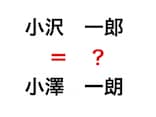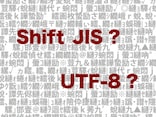CGI稼働のための環境設定: USERNAME.conf の変更内容
前ページまでに説明した手順で USERNAME.conf を開き、以下のように変更して下さい。太字が変更した部分です。変更前
<Directory "/Users/USERNAME/Sites/"> Options Indexes MultiViews AllowOverride None Order allow,deny Allow from all </Directory>変更後
<Directory "/Users/USERNAME/Sites/"> Options Indexes MultiViews ExecCGI AllowOverride All Order allow,deny Allow from 127.0.0. localhost </Directory>
設定変更後の動作確認
USERNAME.conf を編集し終わったら、先ほど開いたシステム環境設定の共有パネルから一旦「Web共有」のチェックを外し、再度チェックをして下さい。これでWebサーバが再起動され、設定が反映されます。この設定変更後にWebサーバにアクセスするには「http://127.0.0.1/~USERNAME/」というURLを使って下さい。このアドレスをブラウザのURLバーに入力しアクセスし、「あなたの Web サイト」と表示されればMacでの開発環境設定は完了です。
この記事内の関連リンク
Apache Webサーバ サイト日本語の説明書も掲載されています。
http://httpd.apache.org/